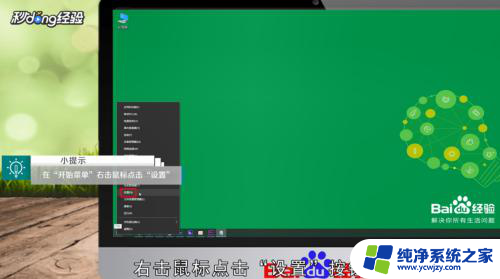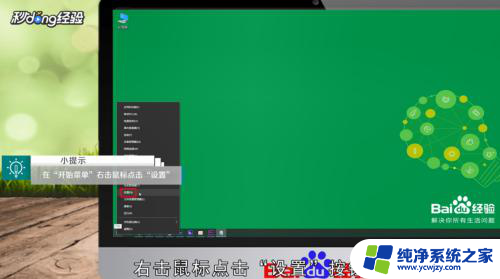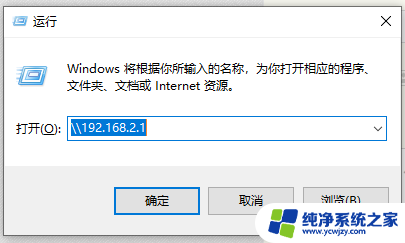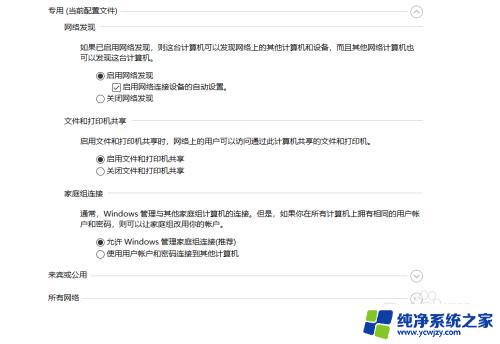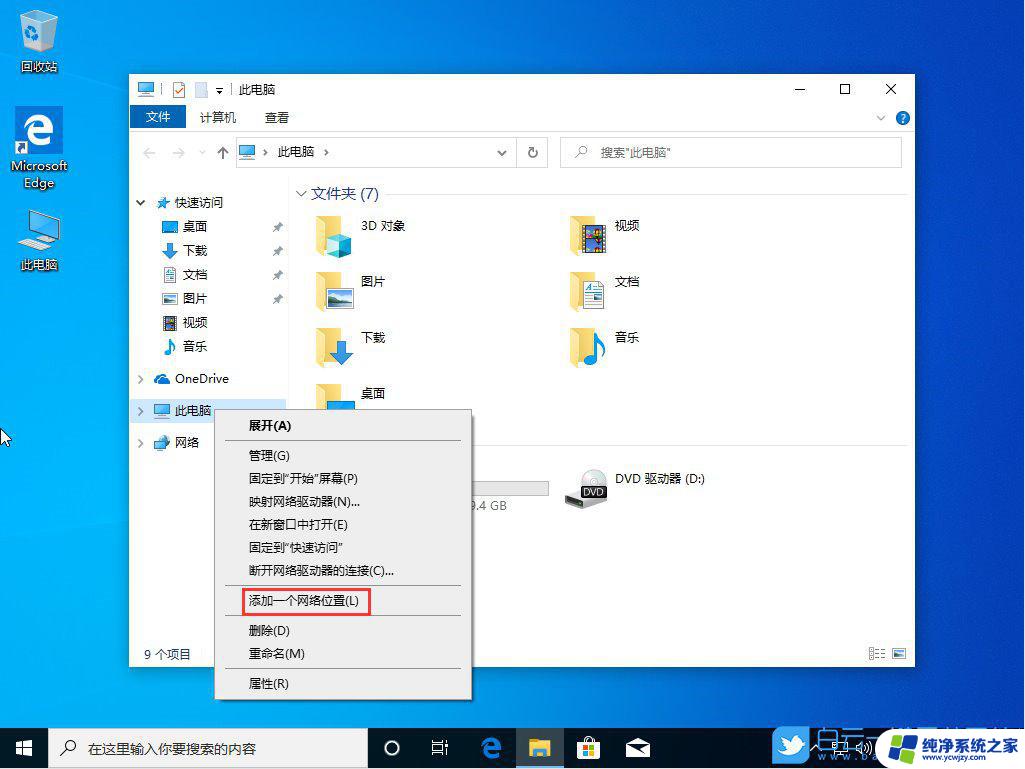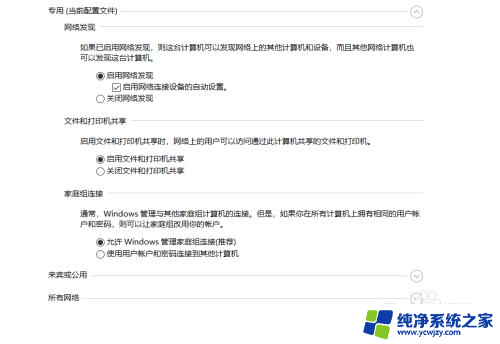win10查看共享计算机 win10局域网中其他电脑怎么查看
更新时间:2023-11-21 14:48:23作者:yang
win10查看共享计算机,在如今高度互联的社会中,计算机网络成为了我们日常生活中不可或缺的一部分,而在局域网中,我们常常需要查看其他电脑的共享文件或资源。而随着Windows 10操作系统的普及,许多用户对于如何在Win10中查看共享计算机或局域网中的其他电脑产生了疑问。在本文中我们将为大家详细介绍Win10中查看共享计算机和局域网中其他电脑的方法和步骤。无论是在家庭网络环境中还是在办公场所,这些技巧都将帮助您更便捷地访问共享资源,实现更高效的工作和生活。
步骤如下:
1首先在开始菜单右击鼠标点击“设置”按钮。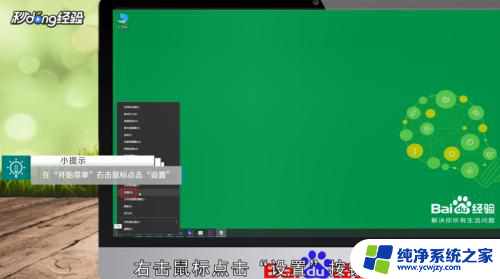 2在设置界面输入并搜索“控制面板”。
2在设置界面输入并搜索“控制面板”。 3打开控制面板并进入“网络和Interet”界面。
3打开控制面板并进入“网络和Interet”界面。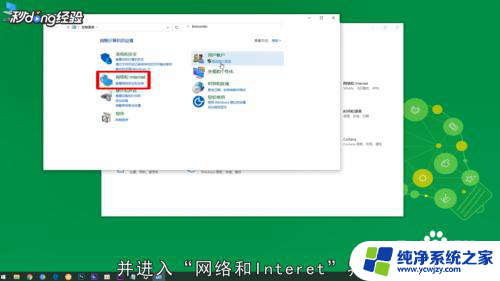 4点击“网络和共享中心”。
4点击“网络和共享中心”。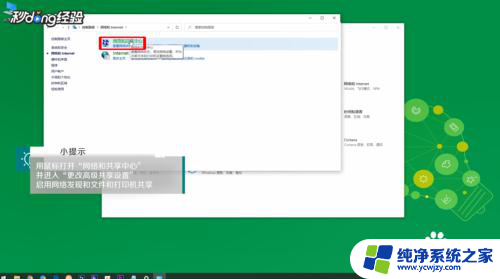 5点击“更改高级共享设置”。
5点击“更改高级共享设置”。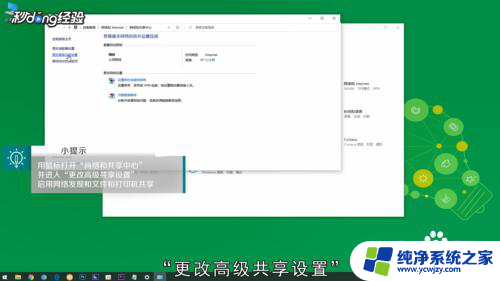 6启用网络发现和文件和打印机共享。
6启用网络发现和文件和打印机共享。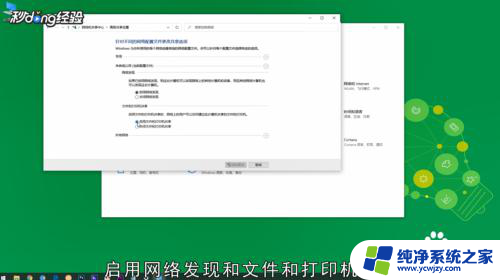 7再回到“网络和Interet”界面点击“查看网络计算机和设备”。
7再回到“网络和Interet”界面点击“查看网络计算机和设备”。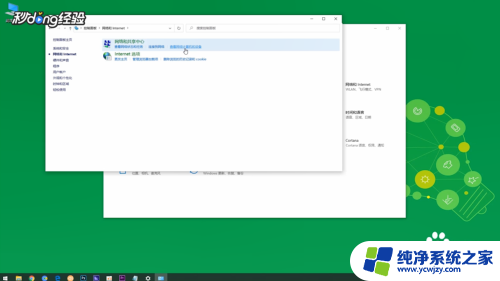 8即可看到win局域网中的其他电脑。
8即可看到win局域网中的其他电脑。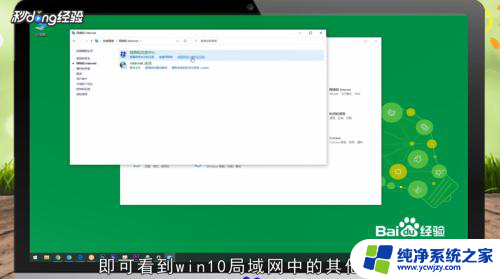 9总结如下。
9总结如下。
以上是Win10查看共享计算机的所有内容,如果您仍有疑问,请按照本文提供的方法进行操作,希望这篇文章对您有所帮助。